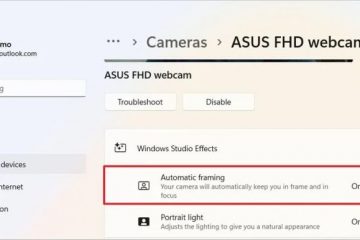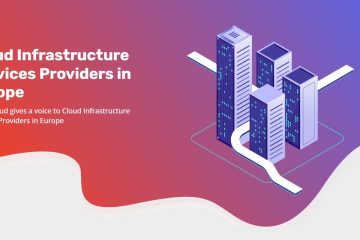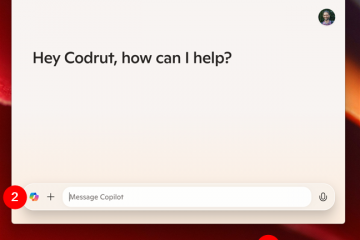In Windows 11 kun je nu het batterijpercentage weergeven in de taakbalk met een nieuwe instelling die beschikbaar is op de pagina’Energie en batterij’van de app Instellingen. In deze handleiding beschrijf ik de stappen voor het inschakelen van de functie.
Hoewel het systeem een pictogram kon weergeven elke keer dat uw laptop lange tijd op de batterij werkte, omvatte de ervaring, om een of andere vreemde reden, in het verleden nooit het batterijpercentage fabrikanten hebben hun eigen add-ons geïmplementeerd om het resterende percentage in de Taakbalk, maar nu voegt Microsoft deze functionaliteit standaard toe aan het systeem.
De optie is beschikbaar met de release van Windows 11 build 26120.2992 (KB5050083). Het zou standaard aanwezig moeten zijn in de instellingen voor “Energie en batterij”, maar als dit niet het geval is, kunt u het inschakelen met behulp van de ViveTool.
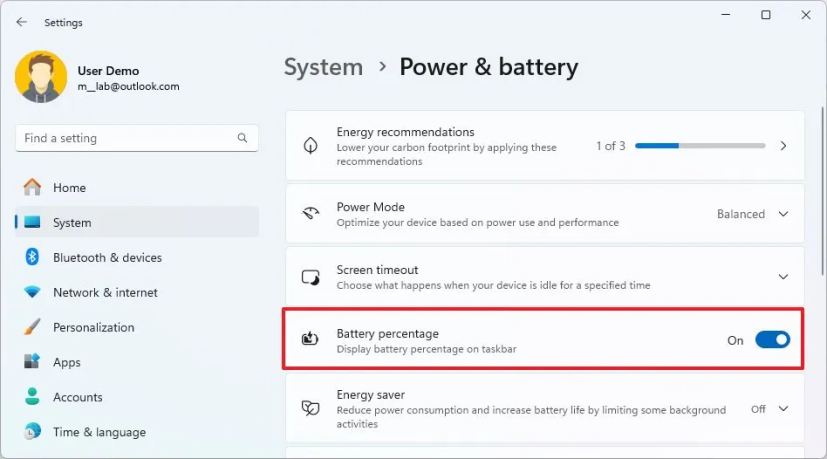
ViveTool is een bekende tool van derden waarmee enthousiastelingen om experimentele functies in te schakelen waarvan het bedrijf denkt dat ze niet klaar zijn om te testen. Het kan echter ook worden gebruikt om functies in te schakelen die geleidelijk aan voor insiders worden uitgerold.
In deze handleiding leg ik de stappen uit om het batterijpercentage in te schakelen en weer te geven met de nieuwe native functie die beschikbaar is op Windows 11.
Batterijpercentage weergeven in taakbalk op Windows 11
Gebruik deze stappen om het batterijpercentage in Windows 11 weer te geven (of te verbergen):
Open Instellingen ingeschakeld Windows 11.
@media only scherm en (min-breedte: 0px) en (min-hoogte: 0px) { div[id^=”bsa-zone_1659356505923-0_123456″] { min-breedte: 336px; min-hoogte: 280px; } } @media only scherm en (min. breedte: 640px) en (min. hoogte: 0px) { div[id^=”bsa-zone_1659356505923-0_123456″] { min. breedte: 728px; min-hoogte: 280px; } }
Klik op Systeem.
Klik op de pagina Stroom en batterij.
(Optie 1) Inschakelen de Batterijpercentage-tuimelschakelaar om het percentage in het systeemvak weer te geven.
(Optie 2) Schakel het Batterijpercentage uit > tuimelschakelaar om de functie.
Zodra u de stappen heeft voltooid, wordt het batterijpercentage weergegeven in het systeemvak van de taakbalk.
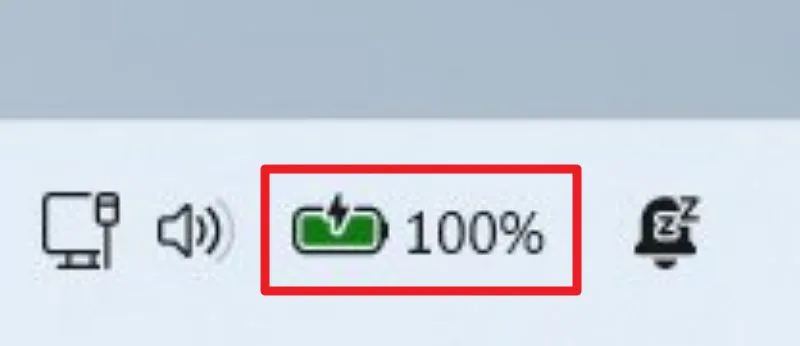 Taakbalk met informatie over het batterijpercentage/Afbeelding: Mauro Huculak
Taakbalk met informatie over het batterijpercentage/Afbeelding: Mauro Huculak
Bovendien zal het percentage ook beschikbaar zijn via het menu”Snelle instellingen”.
Het is belangrijk Houd er rekening mee dat de optie alleen beschikbaar is op apparaten met een batterij. Als de energie-instellingen alleen als’Power’worden weergegeven, is de optie niet beschikbaar.
Batterijpercentage inschakelen in de taakbalk van Windows 11
h2>
Om de instelling’Batterijpercentage’op de pagina’Stroom en batterij’in te schakelen, volgt u deze stappen:
Download het bestand ViveTool-vx.x.x.zip om de nieuwe instellingen in te schakelen’Home.
Dubbelklik op de zip-map om deze te openen met Verkenner.
Klik op de knop Alles uitpakken.
Klik de knop Uitpakken.
Kopieer het pad naar de map.
Open Start.
Zoeken voor Opdrachtprompt klikt u met de rechtermuisknop op het bovenste resultaat en selecteert u de Optie Uitvoeren als beheerder.
Typ de volgende opdracht om naar de map ViveTool te navigeren en druk op Enter:
cd c:\folder\pad\ViveTool-v0.x.x
Vergeet niet om in de opdracht het pad naar de map met uw pad te wijzigen.
Typ de volgende opdracht om de instelling “Batterijpercentage” in te schakelen en druk op Enter:
vivetool/enable/id:48822452,48433719
Start de computer opnieuw op.
Nadat u de stappen heeft voltooid, zou de instelling nu moeten verschijnen op de pagina’Voeding en batterij’.